Το σύστημα απομαγνητοφώνησης του Quickture θα δημιουργήσει μια πολύ ακριβή απομαγνητοφώνηση, αλλά τα λάθη είναι αναπόφευκτα! Δες πώς μπορείς να τα διορθώσεις.
Στο Raw Sequence σου, μπορείς εύκολα να ενημερώσεις μια γραμμή απομαγνητοφώνησης κάνοντας διπλό κλικ στο κείμενο της γραμμής και αλλάζοντας το κείμενο.
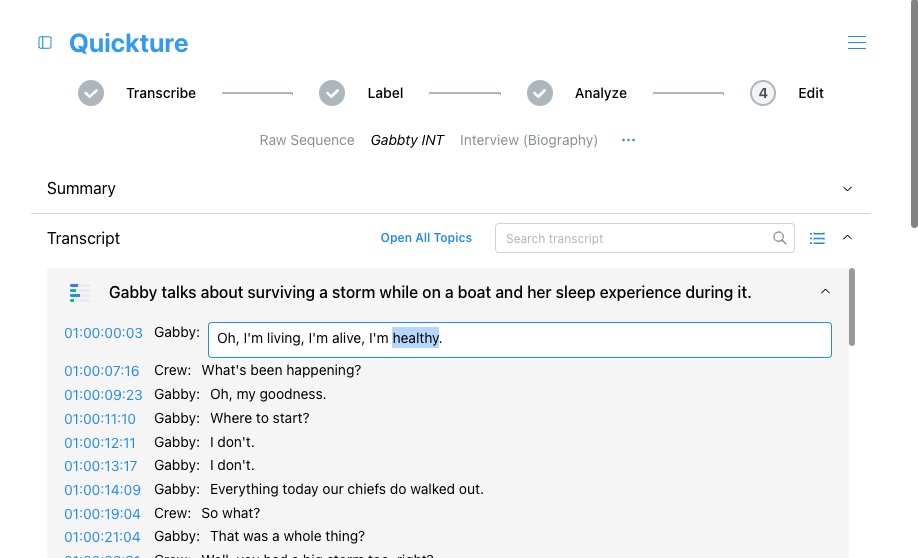
Κάνε την αλλαγή σου και πάτα Enter για να αποθηκεύσεις τις αλλαγές. Πάτα ESC για να ακυρώσεις τις αλλαγές.
Μπορείς επίσης να αλλάξεις τον ομιλητή που έχει ανατεθεί σε κάθε γραμμή κάνοντας διπλό κλικ στον ομιλητή και διαλέγοντας άλλον ομιλητή από το αναδυόμενο μενού.
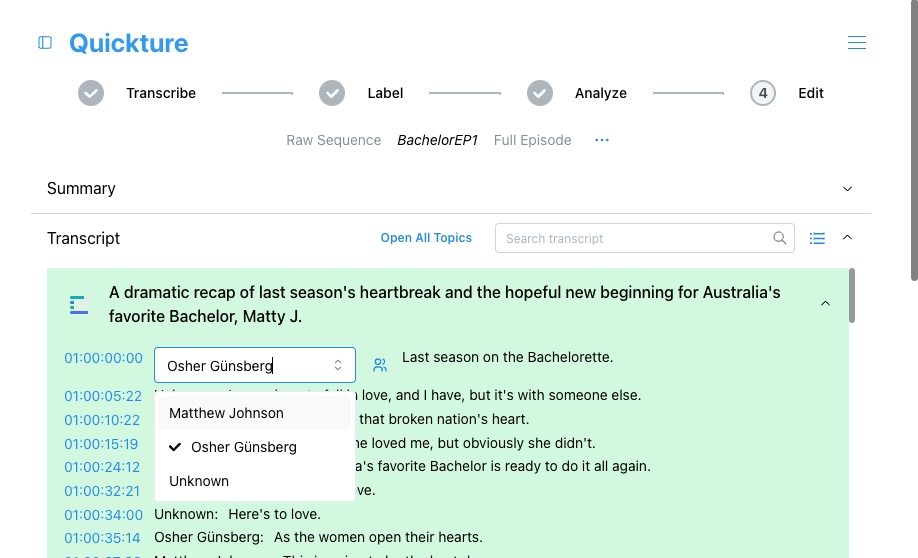
Αν θέλεις να προσθέσεις νέο ομιλητή, να συγχωνεύσεις ή να διαγράψεις ομιλητές, απλώς πάτα το μικρό εικονίδιο "άνθρωποι" δίπλα από το αναδυόμενο μενού ομιλητή. Μπορείς επίσης να ανοίξεις το Sequence Menu για να διαχειριστείς τους ομιλητές.
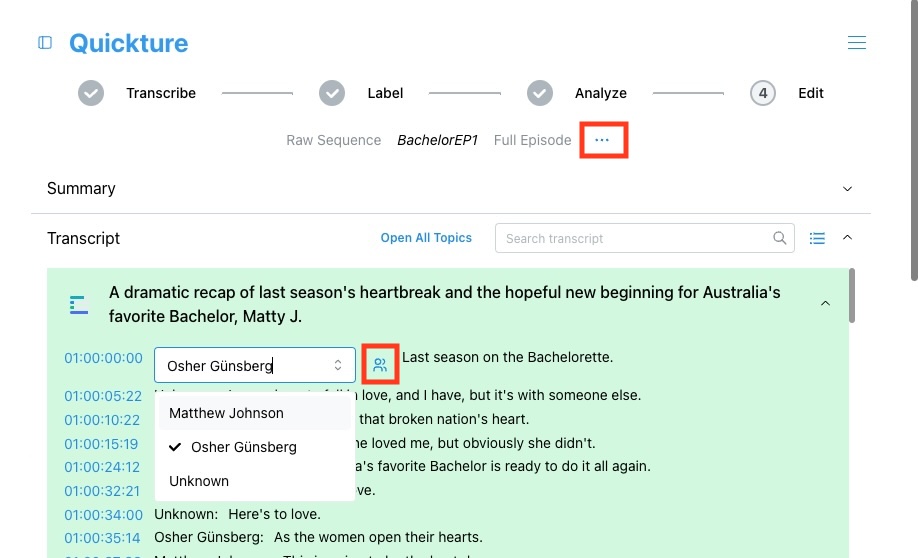
Στο παράθυρο Διαχείρισης Ομιλητών μπορείς να:
Ενημερώσεις ονόματα ομιλητών
Διαγράψεις έναν ομιλητή
Προσθέσεις νέο ομιλητή
Συγχωνεύσεις ομιλητές
Πάτα το εικονίδιο επεξεργασίας για να αλλάξεις το όνομα ενός ομιλητή.
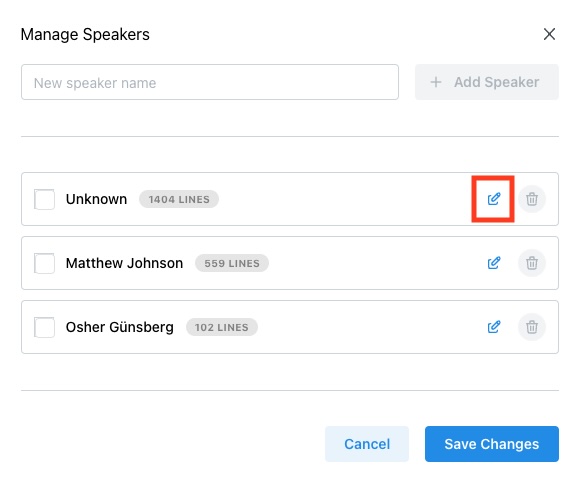
Πάτα το εικονίδιο σκουπιδοτενεκέ για να διαγράψεις έναν ομιλητή.
Αν το Quickture ξέχασε κάποιον από τους ομιλητές στο βίντεό σου, απλά πρόσθεσε έναν νέο ομιλητή. Πληκτρολόγησε ένα όνομα στο πεδίο Όνομα νέου ομιλητή και πάτησε Προσθήκη Ομιλητή για να τον δημιουργήσεις.
Μερικές φορές το Quickture αναθέτει τη φωνή ενός χαρακτήρα σε δύο διαφορετικούς ομιλητές στην απομαγνητοφώνηση. Μπορείς να το διορθώσεις συγχωνεύοντας τους ομιλητές. Πρώτα, επίλεξε το checkbox για τον ομιλητή που θες να συγχωνεύσεις σε. Μετά επέλεξε τον ομιλητή ή τους ομιλητές που θέλεις να συγχωνευτούν από.
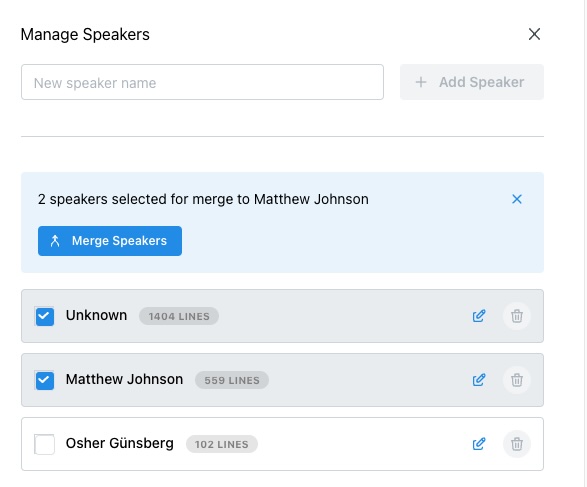
Όταν συγχωνεύεις ομιλητές, όλες οι γραμμές θα ανατεθούν στον πρώτο ομιλητή που επέλεξες.